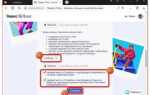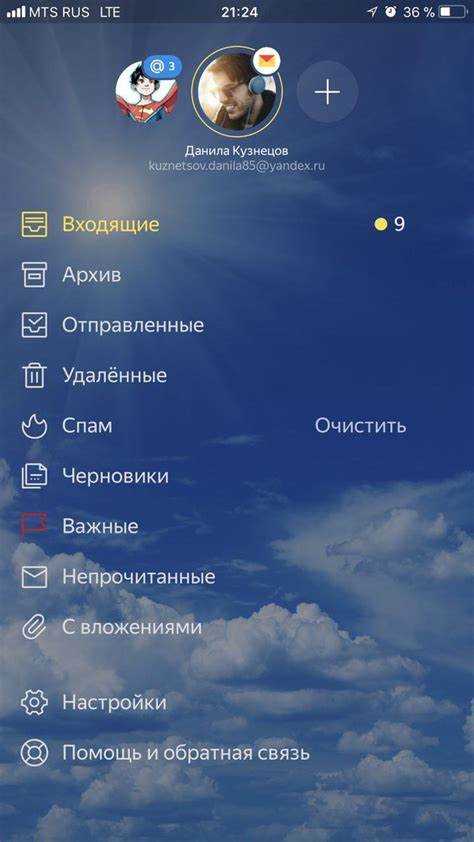
Переход на новый почтовый аккаунт Яндекса на смартфоне не займет много времени, если заранее учесть несколько важных моментов. Этот процесс требует внимательности, чтобы не потерять важные данные и корректно настроить все необходимые параметры.
Первое, что нужно сделать, – это выйти из текущего аккаунта. Для этого откройте приложение Яндекс Почта, перейдите в меню настроек и выберите пункт «Выйти из аккаунта». Этот шаг нужно выполнить, чтобы избежать конфликтов между старой и новой почтой. После выхода можно начать настройку нового аккаунта.
Чтобы добавить новый адрес, в меню приложения выберите «Добавить почту» и следуйте инструкциям. Введите свои данные для входа в новый аккаунт Яндекс, включая логин и пароль. Важно убедиться, что интернет-соединение стабильно, чтобы избежать ошибок при синхронизации.
Не забывайте, что для успешной смены аккаунта нужно синхронизировать новый почтовый ящик с вашим устройством. После добавления аккаунта в настройках телефона откройте раздел «Аккаунты» и проверьте, что почта настроена корректно. В случае возникновения трудностей рекомендуется вручную синхронизировать почту через соответствующий раздел в настройках устройства.
Почта Яндекс на смартфоне будет работать без сбоев, если все настройки сделаны правильно. При возникновении проблем с входом проверьте правильность введенных данных и подключение к сети.
Пошаговая инструкция по смене Яндекс почты на смартфоне

1. Откройте приложение «Почта» на смартфоне или загрузите его, если оно не установлено. Перейдите в раздел настроек, нажав на иконку меню в левом верхнем углу.
2. В настройках выберите пункт «Аккаунты» или «Добавить аккаунт», если в текущем приложении уже есть другие почтовые ящики.
3. В списке доступных почтовых сервисов выберите «Яндекс». Введите данные для нового аккаунта: адрес почты и пароль. Если почта уже настроена, нажмите на текущую учетную запись, чтобы редактировать ее настройки.
4. После успешного входа в новый аккаунт, подтвердите синхронизацию почты с устройством. Для этого поставьте галочку напротив нужных настроек (например, «Синхронизация почты», «Синхронизация календаря»).
5. Завершите настройку, нажав «Готово» или «ОК». После этого новая почта будет доступна в приложении на вашем смартфоне.
Как добавить новый аккаунт Яндекс в мобильное приложение
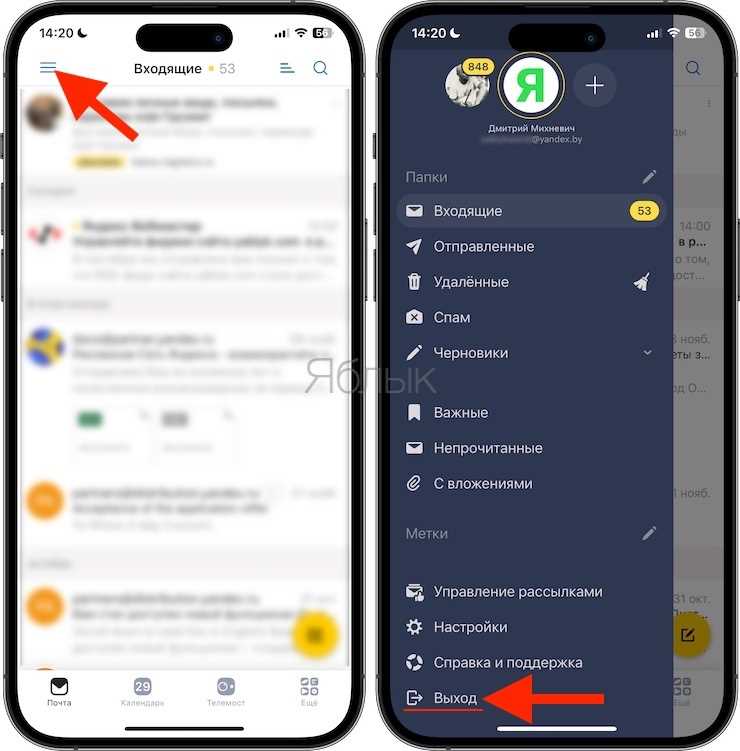
Для добавления нового аккаунта Яндекс в мобильное приложение выполните следующие шаги:
1. Откройте приложение «Почта Яндекс» на вашем смартфоне. Найдите иконку приложения на главном экране или в меню приложений и тапните по ней для запуска.
2. Перейдите в настройки. В правом верхнем углу приложения нажмите на иконку в виде трех горизонтальных линий или аватарки (в зависимости от версии приложения), чтобы открыть меню настроек.
3. Выберите опцию «Добавить аккаунт». В разделе настроек найдите пункт, связанный с добавлением нового аккаунта. Нажмите на него.
4. Введите данные нового аккаунта. Введите ваш логин (адрес электронной почты) и пароль от нового аккаунта Яндекс. Убедитесь, что данные введены верно.
5. Завершите настройку. После успешного входа в новый аккаунт, приложение предложит вам выбрать дополнительные настройки (например, синхронизацию контактов и уведомлений). Подтвердите выбор и завершите процесс.
6. Переключение между аккаунтами. Для переключения между добавленными аккаунтами просто откройте меню в верхней части экрана и выберите нужный аккаунт.
Теперь ваш новый аккаунт добавлен в приложение, и вы можете пользоваться всеми его функциями, включая отправку и получение почты, работу с календарем и другими сервисами Яндекса.
Как удалить старую почту в Яндекс на смартфоне
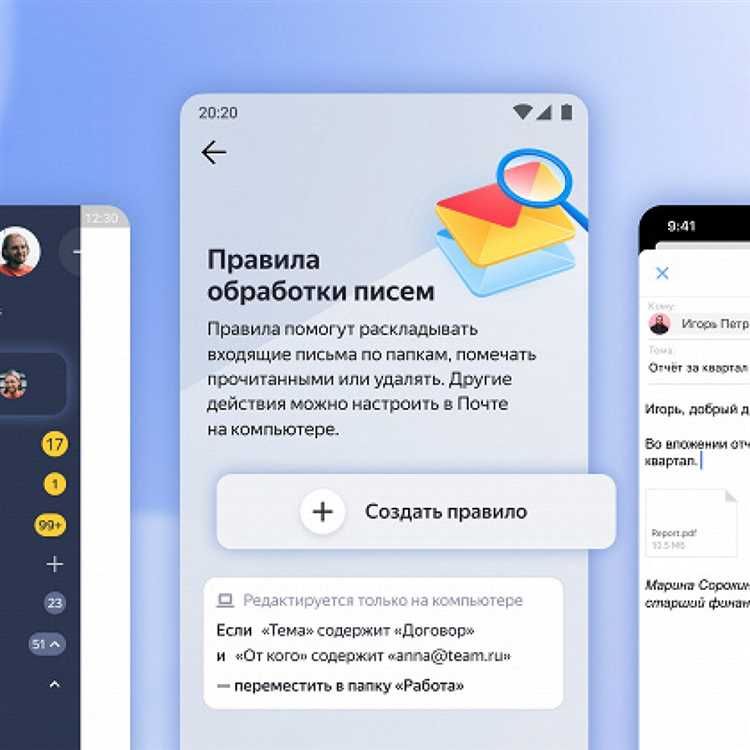
Удаление старой почты в Яндекс на смартфоне не займет много времени. Чтобы это сделать, следуйте простым шагам:
- Откройте приложение Яндекс.Почта на смартфоне.
- Перейдите в раздел «Настройки», который обычно находится в боковом меню или внизу экрана.
- В настройках выберите пункт «Аккаунты».
- Выберите учетную запись, которую хотите удалить.
- Нажмите на «Удалить аккаунт» и подтвердите действие.
После удаления аккаунта с устройства почта больше не будет отображаться в приложении. Если нужно удалить саму учетную запись, придется сделать это через веб-интерфейс Яндекс.Почты.
Если необходимо удалить только сообщения, а не сам аккаунт, откройте почту, выберите нужные письма и воспользуйтесь кнопкой удаления. Почта будет удалена без необходимости выхода из учетной записи.
Проблемы при смене Яндекс почты и как их избежать
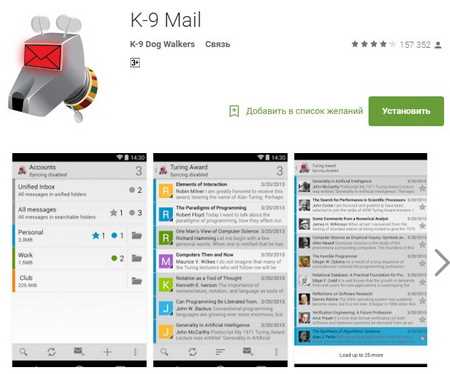
Также, при изменении почты, могут возникать сложности с синхронизацией данных на мобильном устройстве. Например, если на старом аккаунте сохранены важные файлы или контакты, они могут не перенестись на новый ящик. Чтобы избежать потери данных, рекомендуется сделать резервное копирование информации с помощью облачных сервисов Яндекса, таких как Яндекс.Диск.
Еще одна распространенная проблема – это забытые настройки фильтров и пересылки писем. Перед сменой почты необходимо убедиться, что в старом аккаунте нет активных фильтров, которые могут блокировать или перенаправлять письма на другие адреса. Проверьте раздел Настройки почты и отключите все ненужные фильтры и правила.
Проблемы могут возникать и с уведомлениями на смартфоне, если не обновлены настройки синхронизации. Важно проверить, что новый почтовый ящик добавлен в настройки телефона и настроена синхронизация с почтовым сервисом. Для этого откройте раздел Аккаунты в настройках устройства и убедитесь, что ваш новый адрес почты синхронизирован с приложением Яндекс Почта.
Наконец, при смене почты важно помнить о безопасности. Использование простых паролей или одинаковых паролей для нескольких сервисов увеличивает риск взлома. Создайте надежный пароль для нового аккаунта и включите двухфакторную аутентификацию для повышения безопасности.
Как настроить уведомления для новой почты на смартфоне
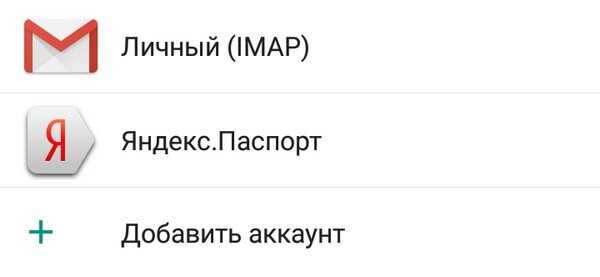
Для того чтобы своевременно получать уведомления о новых письмах на Яндекс.Почте, необходимо настроить оповещения на смартфоне. Это можно сделать через настройки самого приложения или через системные параметры устройства.
1. Откройте приложение Яндекс.Почта на смартфоне.
2. Перейдите в раздел настроек, нажав на иконку с тремя горизонтальными линиями или аватаром в верхнем левом углу экрана.
3. В меню выберите «Настройки». Найдите раздел «Уведомления» и включите его. В этом разделе можно выбрать, какие уведомления будут отображаться: для всех писем или только для важных.
Если вы хотите получать уведомления только о новых письмах с конкретного адреса, настройте фильтрацию в Яндекс.Почте. Это поможет избежать лишних оповещений.
4. Для более точной настройки уведомлений откройте системные настройки смартфона. В разделе «Уведомления» найдите приложение Яндекс.Почта и включите уведомления, а также выберите способ их отображения (баннер, всплывающее окно или без звука).
5. Дополнительно можно настроить вибрацию и звуковое сопровождение для уведомлений. Для этого в разделе уведомлений в приложении Яндекс.Почта выберите соответствующие параметры.
После выполнения этих шагов уведомления о новых письмах будут приходить своевременно, и вы сможете быстро реагировать на важные сообщения.
Как восстановить доступ к старой Яндекс почте на смартфоне

Для восстановления доступа к старой Яндекс почте на смартфоне, откройте приложение Яндекс Почта или зайдите через браузер на сайт почтового сервиса. На экране входа выберите «Забыли пароль?» или «Не помню логин».
Если вы забыли пароль, Яндекс предложит несколько способов восстановления: через привязанный номер телефона, альтернативный email или с помощью секретного вопроса (если он был настроен). Если данные для восстановления актуальны, выберите нужный способ и следуйте инструкциям.
В случае если восстановление через стандартные каналы не принесло результатов, перейдите на страницу восстановления Яндекс почты. Здесь потребуется указать как можно больше информации о вашем аккаунте: старые пароли, последние письма, контактные данные. Чем больше данных вы предоставите, тем выше шанс успешного восстановления.
Если на вашем аккаунте была включена двухфакторная аутентификация, для доступа потребуется ввести код, который придет на привязанный номер телефона или в приложение для аутентификации. Проверьте, что у вас есть доступ к этим данным.
После успешного восстановления пароля, рекомендуется обновить номер телефона и резервный email для предотвращения подобных проблем в будущем.
Как настроить синхронизацию почты между устройствами
Для синхронизации почты на разных устройствах, например, на смартфоне и компьютере, нужно правильно настроить учетную запись в приложении почты. В Яндекс.Почте это можно сделать через IMAP или Exchange, что позволяет получать и отправлять сообщения с любого устройства в реальном времени.
1. Включите IMAP в настройках Яндекс.Почты. Перейдите в раздел «Настройки» > «Почта» > «Доступ POP/IMAP». Включите IMAP и сохраните изменения.
2. На смартфоне откройте приложение «Почта» или стороннее почтовое приложение. Добавьте новый почтовый аккаунт, выбрав тип IMAP. Введите логин и пароль от Яндекс.Почты, а затем укажите параметры серверов:
— Входящий сервер IMAP: imap.yandex.ru, порт 993, SSL.
— Исходящий сервер SMTP: smtp.yandex.ru, порт 465 или 587, SSL/TLS.
3. На компьютере настройте почтовое приложение с теми же параметрами. После синхронизации изменения (например, прочитанные письма или отправленные сообщения) будут отражаться на всех устройствах.
4. Для полноценной синхронизации можно использовать приложение Яндекс.Почта на смартфоне. Оно автоматически синхронизирует письма с сервером и обновляет данные на других устройствах.
5. Если используется несколько устройств одновременно, убедитесь, что на всех включены уведомления о новых письмах. В настройках приложения можно установить звуковые сигналы или вибрацию для удобства получения сообщений.
Таким образом, синхронизация почты обеспечит постоянный доступ к вашим сообщениям с любого устройства при условии стабильного интернета.
Советы по безопасности при смене Яндекс почты на смартфоне

При смене Яндекс почты важно соблюдать несколько простых, но важных правил для предотвращения утечек данных и несанкционированного доступа.
- Используйте двухфакторную аутентификацию. Включите двухфакторную аутентификацию для своей учетной записи, чтобы добавить дополнительный уровень безопасности. Это гарантирует, что только вы сможете получить доступ к почте, даже если кто-то узнает ваш пароль.
- Проверяйте источник уведомлений. Убедитесь, что уведомления о смене почты приходят только с официального домена Яндекса. Любые сообщения с подозрительных адресов могут быть попыткой фишинга.
- Проверяйте настройки устройства. Прежде чем вносить изменения, убедитесь, что на вашем смартфоне нет вирусов и вредоносных приложений. Используйте проверенные антивирусные программы.
- Меняйте пароль. После смены почты сразу смените пароль на все важные сервисы, где использовалась старая почта. Это поможет избежать возможных злоупотреблений с аккаунтом.
- Активируйте оповещения о входах. Включите уведомления о входах в почту, чтобы своевременно узнать о попытках несанкционированного доступа.
- Не используйте публичные сети Wi-Fi. Для изменения почты избегайте подключения к открытым или публичным Wi-Fi-сетям, так как они могут быть небезопасными для передачи личных данных.
- Проверяйте сторонние приложения. Если вы пользуетесь сторонними почтовыми приложениями на смартфоне, убедитесь, что они не имеют уязвимостей и защищены от атак.
Следуя этим рекомендациям, вы значительно уменьшите риск потери доступа к своей почте и защитите личную информацию.
Вопрос-ответ:
Можно ли просто удалить старую Яндекс почту и войти с новой?
Да, это возможно. Для этого нужно выйти из текущего аккаунта Яндекс в настройках приложения или браузера на смартфоне, а затем войти с новым логином и паролем. Однако стоит учитывать, что при выходе из аккаунта могут удалиться связанные данные, например, сохранённые черновики или офлайн-письма. Если вы используете Яндекс.Почту через приложение, оно может сохранить кэш или часть информации, поэтому желательно сначала очистить данные приложения через настройки телефона, чтобы не было путаницы при авторизации нового пользователя.
Как сменить почту, если она подключена к другим сервисам на телефоне?
Если ваша Яндекс почта используется для входа в другие приложения или сервисы на телефоне, перед её заменой стоит проверить, какие именно сервисы с ней связаны. После этого необходимо вручную обновить данные в каждом из них. Например, если почта подключена к календарю или заметкам, то нужно зайти в соответствующее приложение, найти пункт «Аккаунты» или «Синхронизация» и поменять адрес. Это может занять немного времени, но поможет избежать сбоев в уведомлениях или потере данных.
Что делать, если забыли пароль от новой Яндекс почты?
В такой ситуации нужно воспользоваться функцией восстановления доступа. При входе в Яндекс.Почту нажмите на ссылку «Не помню пароль» и следуйте инструкциям. Обычно потребуется подтвердить личность через привязанный номер телефона или резервную почту. Если ни одно из средств восстановления не доступно, можно попробовать обратиться в службу поддержки Яндекса, заполнив специальную форму с подробной информацией о вашем аккаунте. Чем больше совпадений, тем выше шанс вернуть доступ.
Нужно ли удалять старое приложение Яндекс.Почты при смене аккаунта?
Нет, удалять приложение не обязательно. Достаточно выйти из текущего аккаунта и войти с другим. Удаление может понадобиться только в случае, если приложение работает с ошибками или некорректно переключает пользователей. В этом случае поможет полное удаление с последующей установкой заново, что очистит старые данные и кэш.